Lưu ý: Bài viết này đã hoàn thành nhiệm vụ của mình và sẽ sớm không còn được sử dụng nữa. Để tránh các lỗi "Không tìm thấy trang", chúng tôi đang tiến hành loại bỏ những liên kết mà chúng tôi biết. Nếu bạn đã tạo các liên kết cho trang này, vui lòng loại bỏ chúng và chúng ta sẽ cùng nhau duy trì kết nối cho web.
Microsoft Lens là camera mới được tích hợp sẵn vào OneNote for iPad hoặc iPhone, cho phép bạn chụp ảnh bảng trắng hoặc tài liệu in, rồi cải thiện ảnh bằng cách cắt xén, làm sắc nét và làm thẳng ảnh để ảnh trông gần giống như ảnh được quét. Ảnh của bạn được thêm vào ghi chú để bạn có thể truy xuất sau này.
Để sử dụng Microsoft Lens, hãy làm theo các bước sau:
-
Tạo ghi chú hoặc mở ghi chú hiện có, rồi nhấn vào ghi chú bạn muốn chèn hình ảnh.
-
Trên iPad, nhấn vào Chèn, rồi nhấn vào Camera.
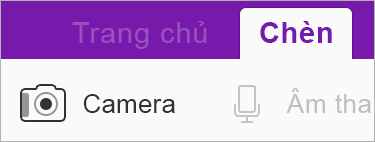
Trên iPhone, nhấn vào biểu tượng Camera trên dải băng phía trên bàn phím.
-
Chọn một chế độ chụp ảnh: BẢNG TRẮNG, ẢNH và TÀI LIỆU, rồi chụp ảnh của bạn.

-
Microsoft Lens sẽ tự động cắt xén ảnh của bạn nhưng bạn có thể thay đổi ảnh được cắt xén bằng cách bấm vào

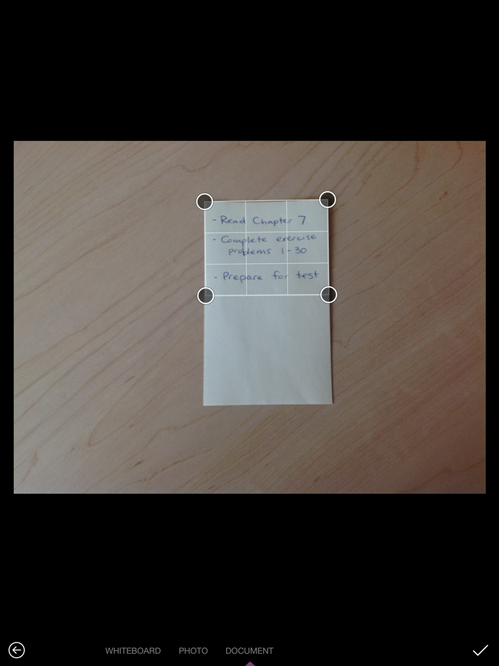
-
Khi bạn hoàn tất, hãy nhấn vào

Mẹo: Nếu bạn muốn chuyển trở về ứng dụng Camera iOS dựng sẵn, hãy đi tới Thiết đặt > OneNote > Thiết đặt Camera và tắt Sử dụng Office Lens.










